修复 Bumble 卡在加载屏幕上的 10 种方法
已发表: 2023-02-15
Bumble 是最著名的约会应用程序之一,会员使用它结识新朋友并在世界各地建立联系。 Bumble 是社交和结识新朋友的好地方。 应用程序运行时并非总是没有任何问题; 有时这可能会很麻烦。 例如,Bumble 卡在黄色屏幕上经常会造成不便并干扰其操作。 如果您也在处理同样的问题,那么您来对地方了。 我们为您提供了一个完美的指南,可以帮助您解决 Bumble 卡在加载屏幕上的问题。
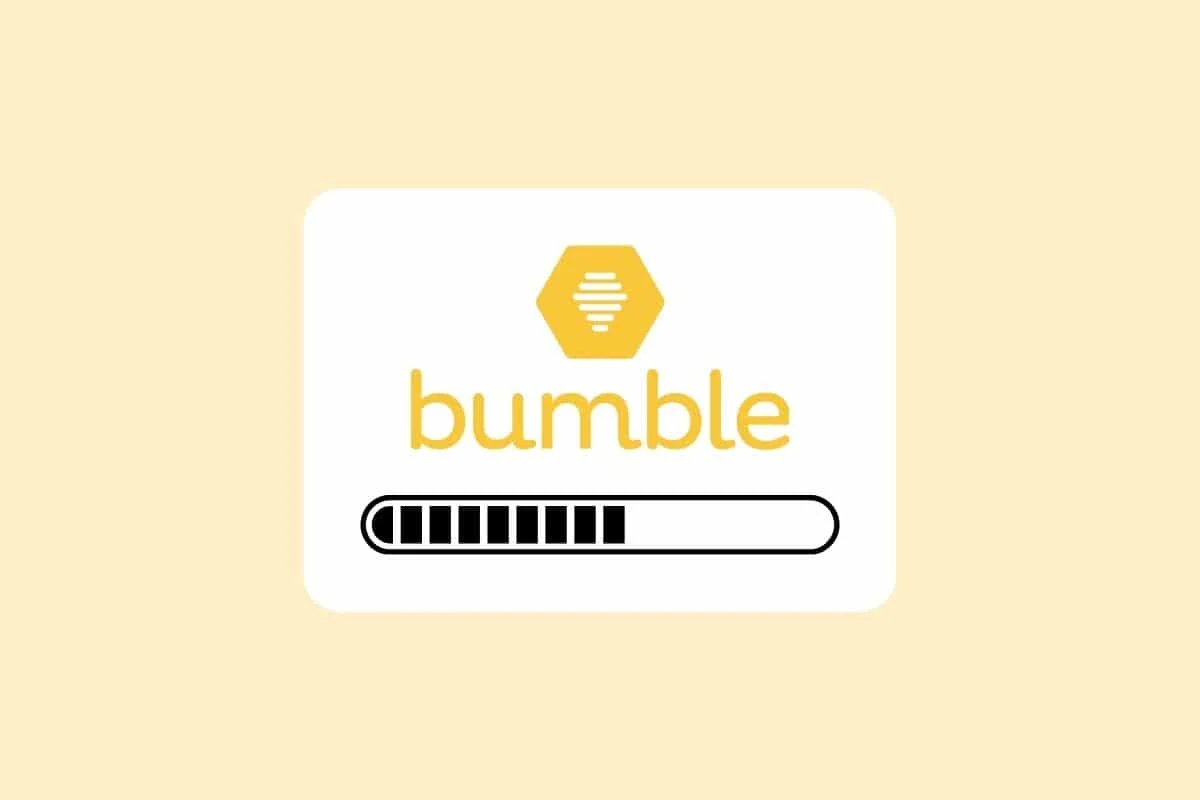
修复卡在加载屏幕上的 Bumble 的方法
在本文中,您将详细了解解决 Bumble 卡在加载屏幕问题的故障排除方法。
为什么 Bumble 卡在加载屏幕上?
Bumble 是一款出色的工具,可让您与世界各地的朋友建立联系并找到朋友。 但是 Bumble 故障会给个人带来许多恼人的麻烦。 Bumble 应用程序的工作方式可能会让您遇到很多问题。 最常见的问题之一是 Bumble 卡在加载屏幕上。
Bumble 卡在加载屏幕上的原因有多种。 让我们向您介绍其中一些可能导致 Bumble 卡在黄屏上的问题 -
- 也许 Bumble 的服务器是问题所在。 在某些情况下,服务器不可用,这不是您的应用程序或设备的责任。
- 由于暂时性错误,屏幕有时可能会卡在加载页面上。
- 停止的屏幕可能是由网络连接缓慢引起的。 可能是您的设备上的 Wi-Fi 和蜂窝数据均未激活。
- 应用程序的过时软件可能会导致问题。
- 除了拥有过时的应用软件外,过时的设备还可能会出现屏幕加载和冻结问题。
- 缓存和 cookie过多且未从您的设备中删除数据文件可能会导致屏幕卡住。
- 通常是设备无法顺利执行应用程序而不是应用程序本身。
- 该应用程序可能有错误和故障,或者它可能已经损坏。
让我们研究一下可以帮助解决有关 Bumble 卡在加载屏幕上的问题的方法。
如何修复卡在加载屏幕上的 Bumble
有许多解决方案可以帮助您修复 Bumble。 Bumble 卡在黄屏上是一个非常常见的问题,可以通过非常常见的解决方案来解决。 您可以应用下面提到的简单修复,这将有助于确保 Bumble 应用程序的顺利运行。
注意:有时 Bumble 服务器本身会出现问题,导致应用程序无法运行。 此时唯一的选择是等待服务恢复。 在尝试以下任何解决方案之前,确认问题出在您的设备或应用程序上,而不是服务上。 如果那样的话,你所能做的就是等待,因为所有的方法都行不通。
方法一:稍等片刻
一个瞬间的错误经常是导致加载屏幕冻结的原因。 这是一个典型的问题,可能会影响任何应用程序,而不仅仅是 Bumble。 稍等片刻,然后尝试滚动屏幕即可解决问题。 大多数情况下,等待几分钟让屏幕变得有响应就足够了。
方法二:重启应用
当您最初打开 Bumble 应用程序时,您设备的加载屏幕可能会卡住。 只需关闭并刷新设备上的 Bumble 应用程序,即可快速修复任何瞬间错误和故障。 如果您关闭该程序,稍等片刻,然后重新打开它,您会发现它运行正常。
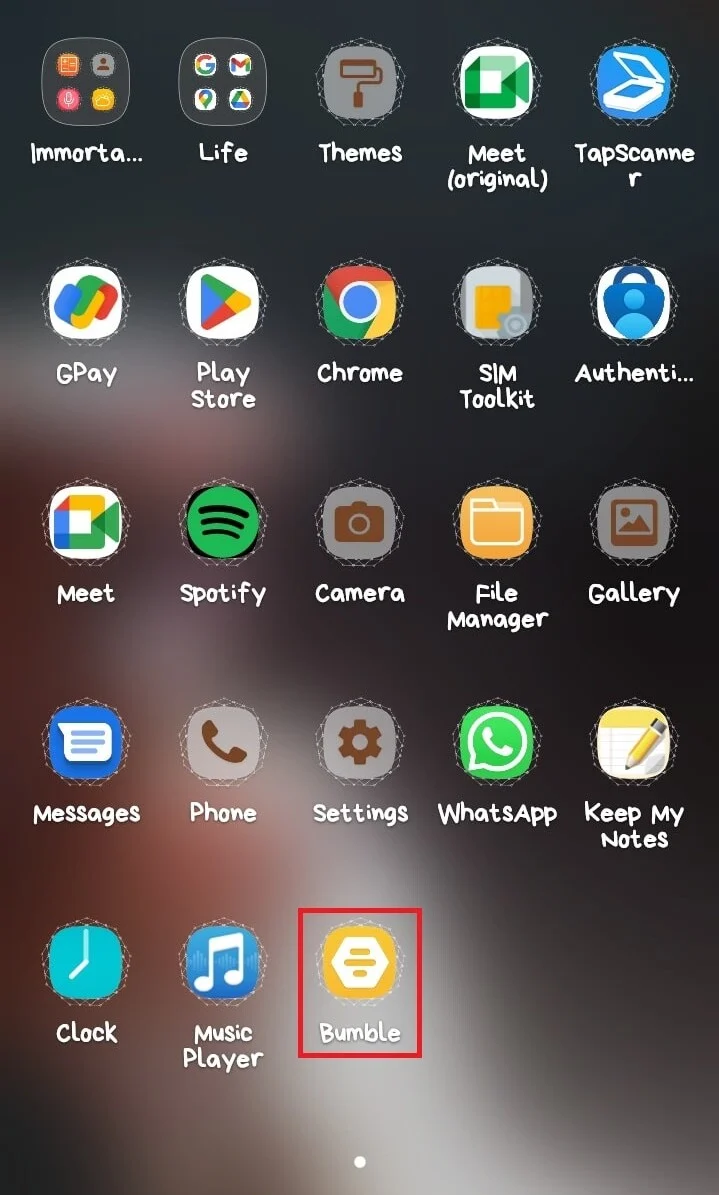
方法三:重启设备
大多数与应用程序甚至设备功能有关的问题通常都可以通过简单地重新启动设备来解决。 这是解决大多数设备问题的最简单、最有效的技术。 只需重新启动您的小工具即可解决任何阻碍其运行的故障或困难。
选项一:在 iOS 上
1. 在您的 iPhone 上,同时按住右侧的侧边按钮和左侧的低音量按钮。
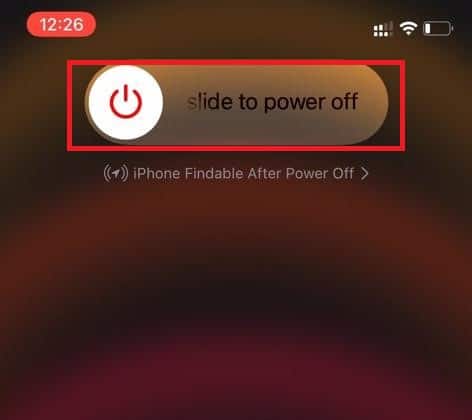
2. 当滑块显示在屏幕顶部时,将其向左滑动。
3. 要重新启动 iPhone,请在短暂暂停后按住左侧的侧边按钮或右侧的低音量按钮。
另请阅读:修复从服务器 RPC 检索信息的错误
选项二:在 Android 上
1. 在手机机身左侧,按住电源按钮。
2. 从显示的菜单中选择重新启动选项。 等到你的设备再次重启。
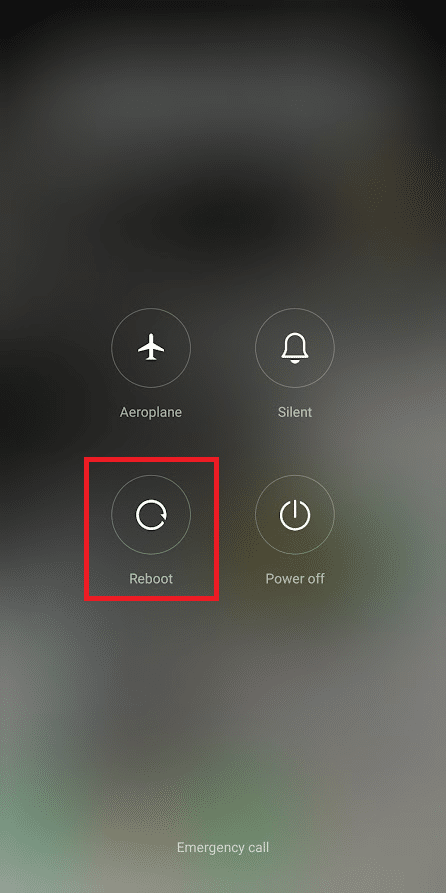
3. 重新启动后再次打开您的Bumble 应用程序。
方法 4:排除网络连接故障
您的 Bumble 问题可能与互联网连接不良有关。 缓慢或不可靠的 Wi-Fi 连接或蜂窝互联网连接经常会导致加载屏幕停滞。 确保您的互联网连接(无论是蜂窝网络还是无线网络)稳定且不受任何阻碍。 此外,您需要确保所有网络配置都正确才能拥有稳定的互联网连接。 这是我们的终极 Android 智能手机故障排除指南,您可以按照方法中的步骤对网络连接进行故障排除。
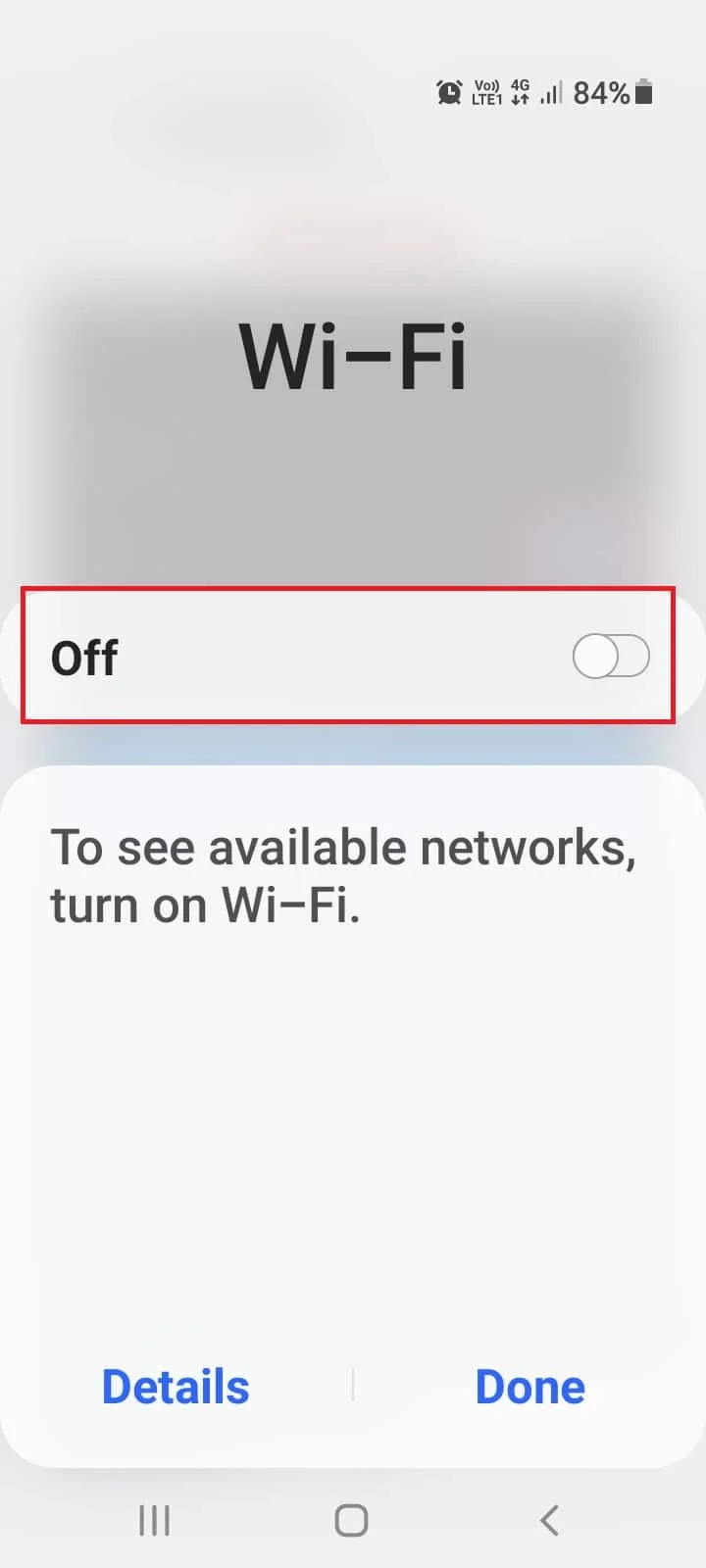
另请阅读: Tinder vs Bumble:最佳约会应用程序
方法五:更新应用
Bumble 程序的定期应用程序升级将有助于确保更少的问题和更顺畅的操作。 应用程序更新消除了可能导致困难的任何缺陷和病毒,或者在本例中,卡住屏幕,并允许在它们成为问题之前快速解决甚至预防。
选项一:在 iOS 上
1.首先打开苹果应用商店。
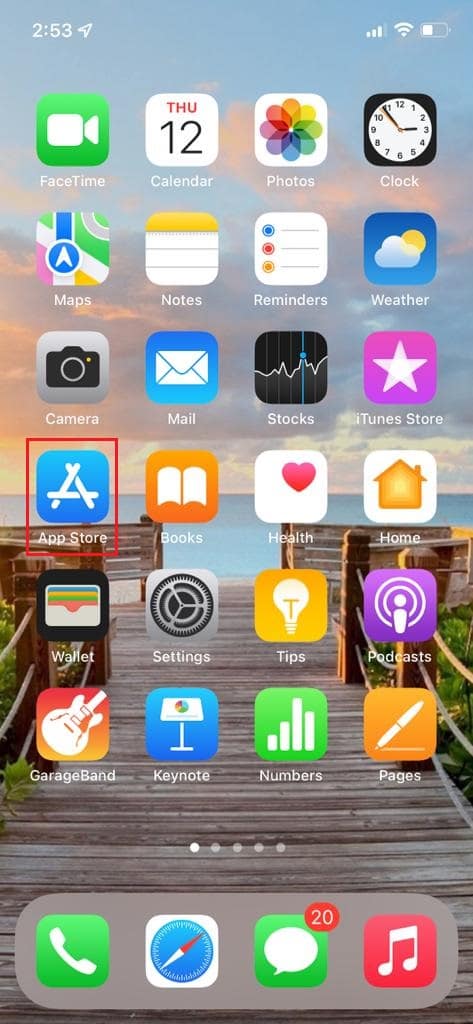
2. 转到您的个人资料页面。
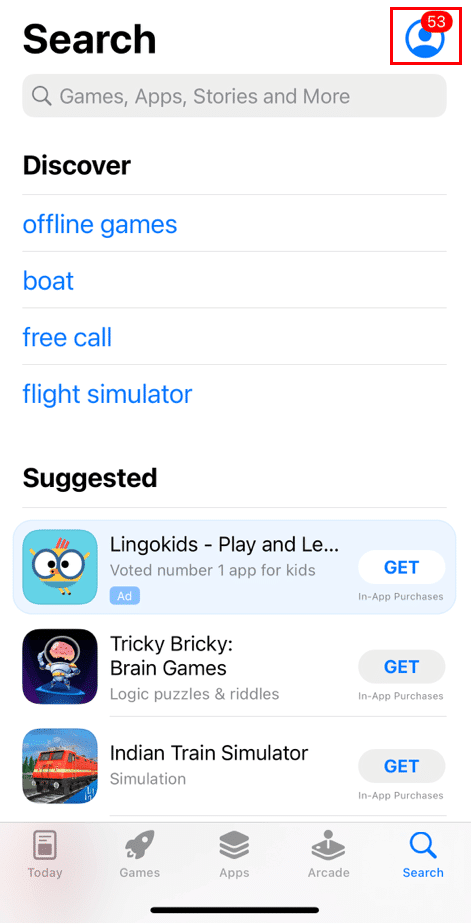
3. 点击Bumble 应用程序旁边的更新图标。
选项二:在 Android 上
1. 在您设备上的Google Play 商店中打开您的个人资料。
2. 选择管理应用程序和设备。
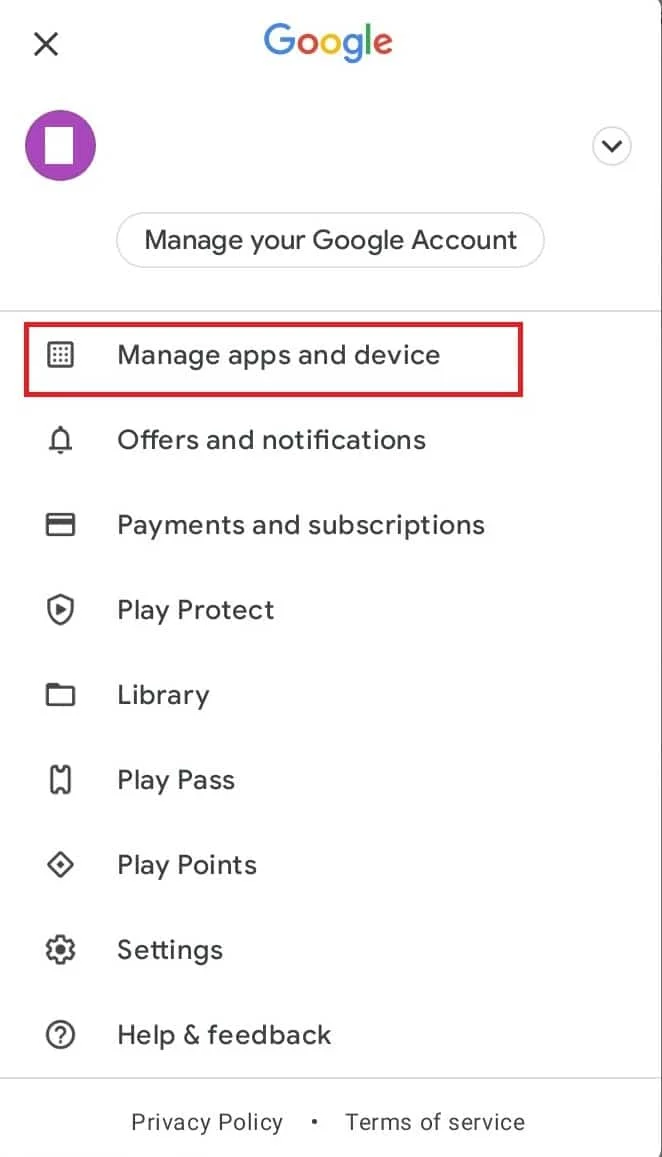
3. 点击菜单上Bumble 应用程序右侧的更新选项。
另请阅读: Bumble 是如何工作的?
方法六:更新系统软件
保持设备的频繁软件升级对于设备的健康和程序的无缝运行至关重要。 过时的操作系统可能存在严重影响设备性能的缺陷。 如果您经常更新系统软件,就不会遇到这些问题。
选项一:在 iOS 上
1. 从设置菜单中选择常规选项。
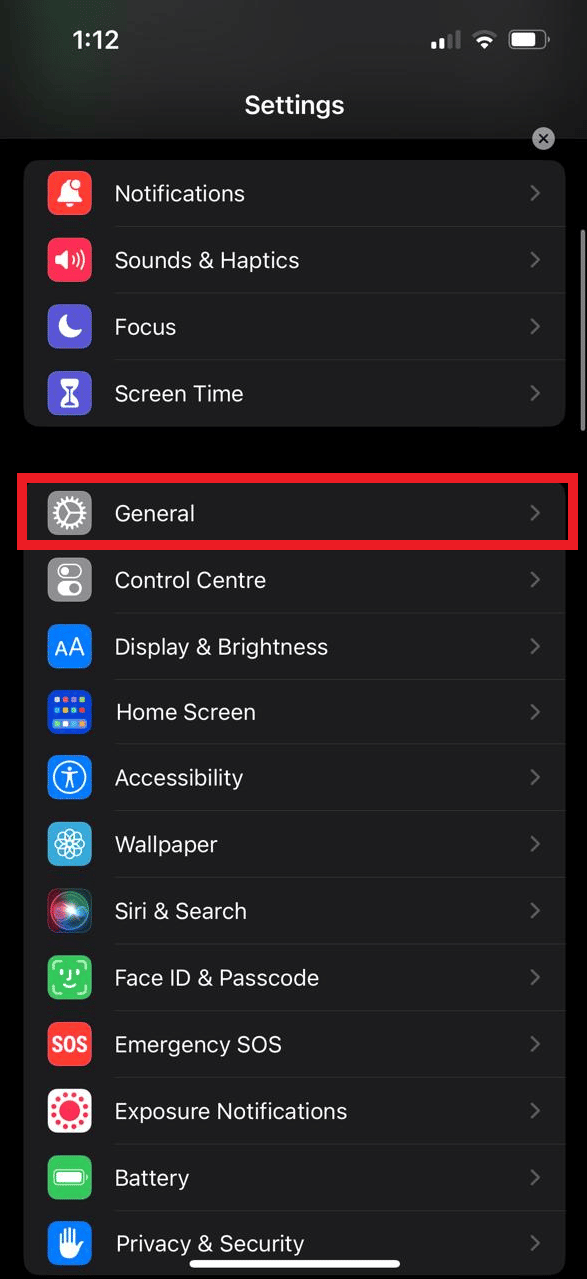
2. 从菜单中选择软件更新。
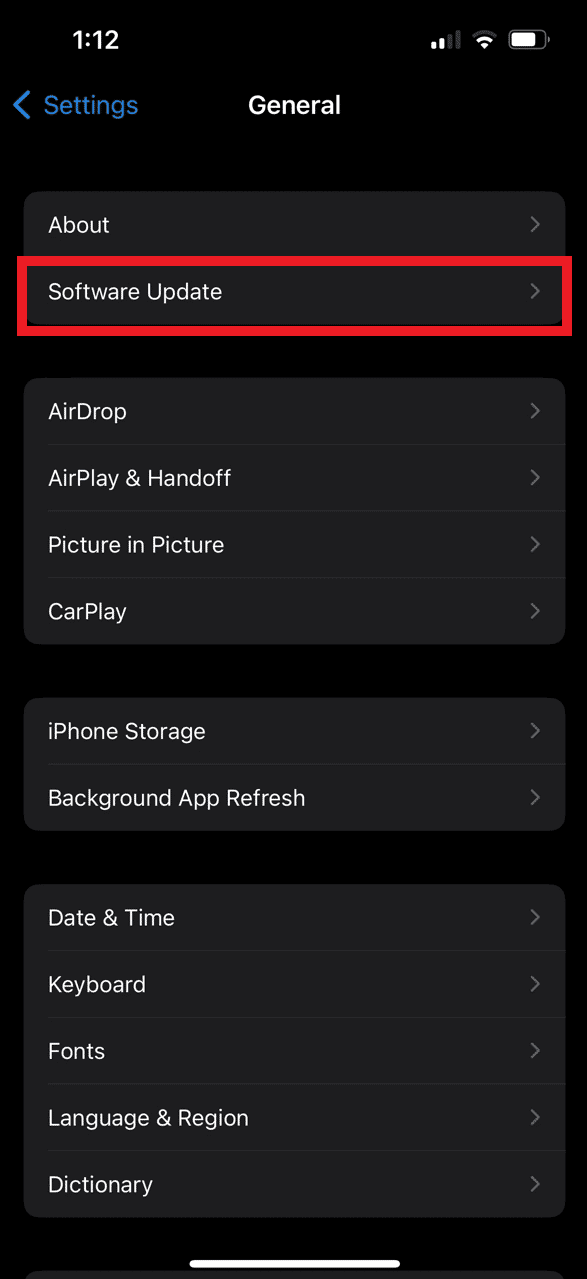
3. 点击下一步下载并安装。
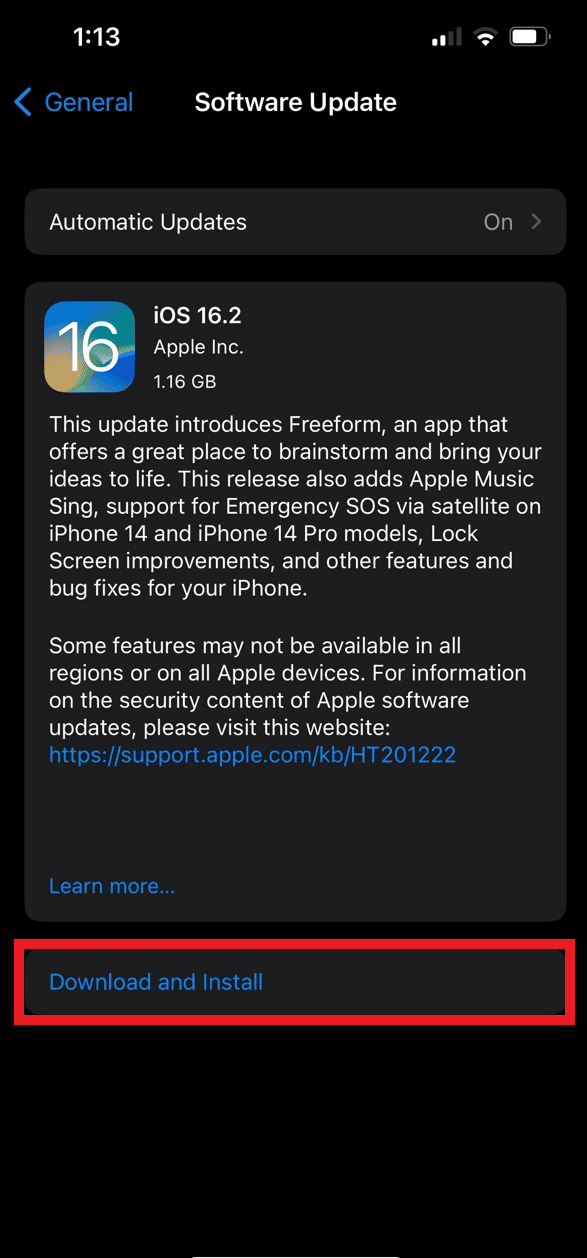

选项二:在 Android 上
1. 访问您设备的设置。
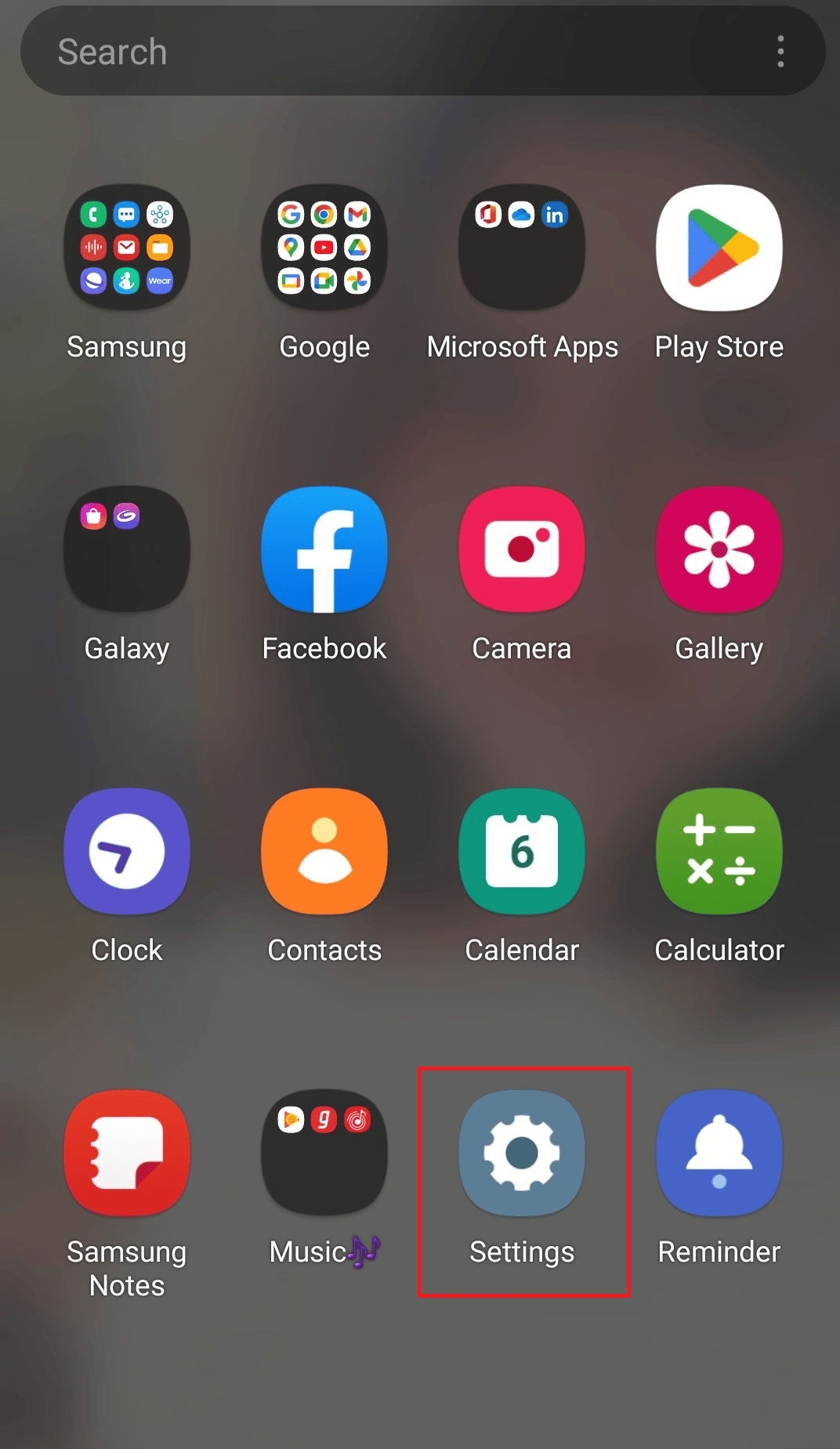
2. 从菜单中选择软件更新选项。
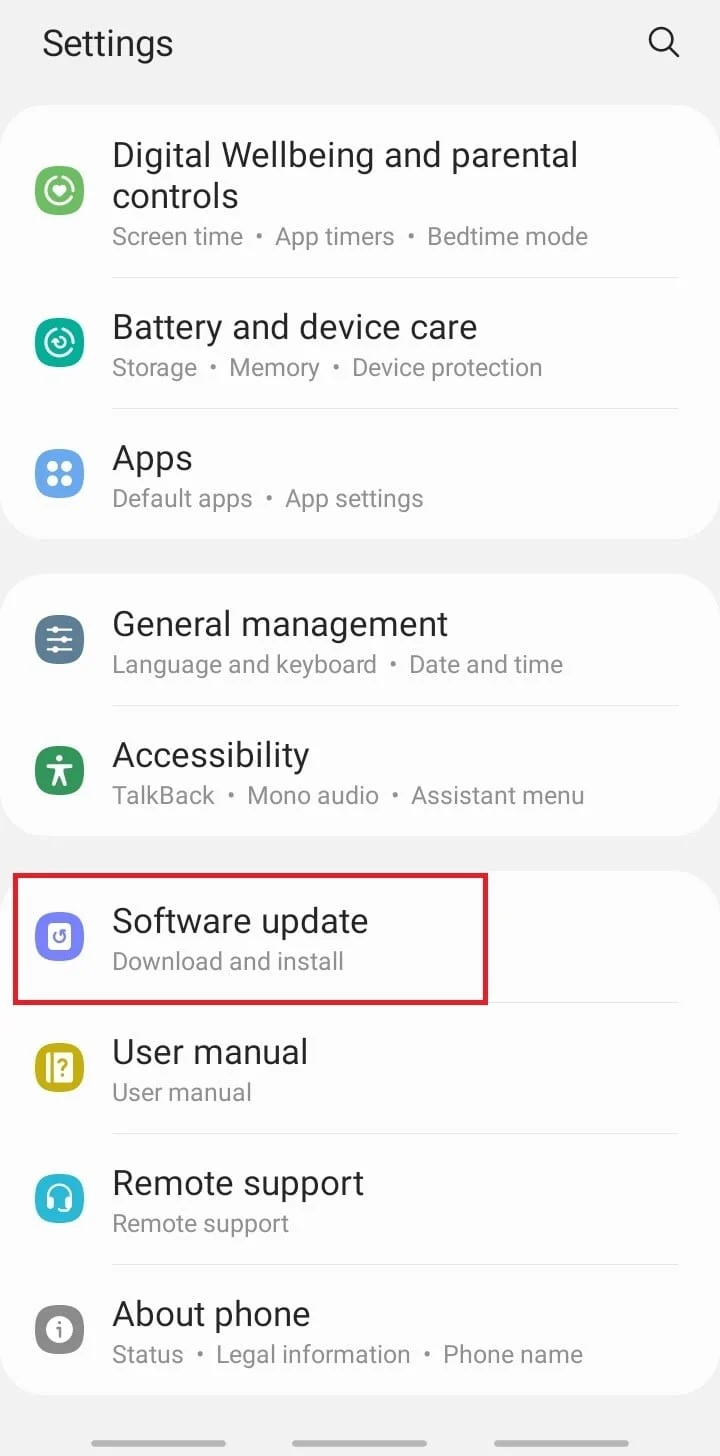
3. 点击下载并下一步安装。
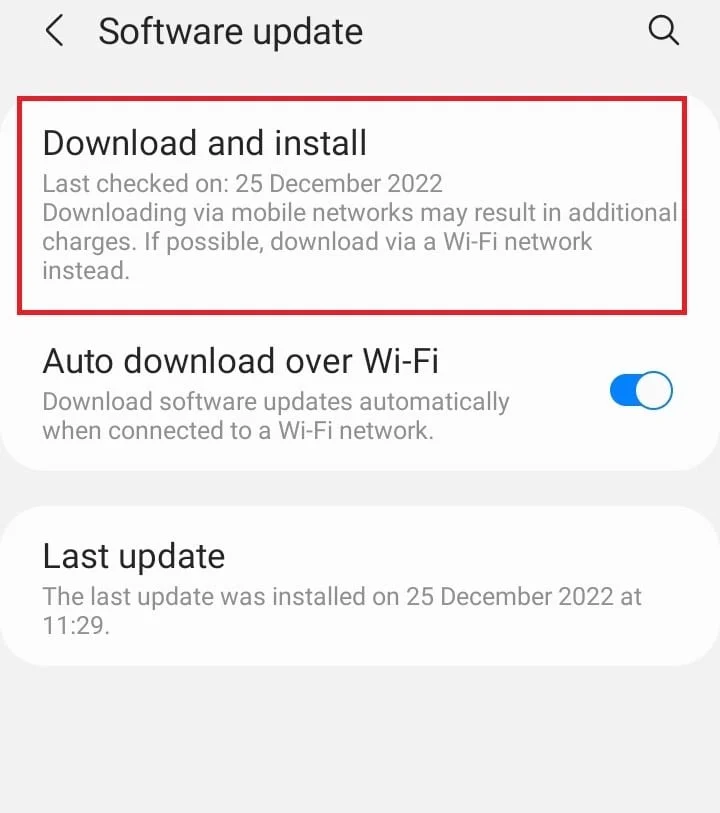
另请阅读:如何在不卸载的情况下降级 Android 应用程序
方法 7:清除应用程序数据和缓存
使用在线应用程序时,通过 cookie 和缓存确保速度。 这些 cookie 可以更轻松地浏览整个应用程序。 然而,一切过量都是有害的。 随着时间的推移,这些 cookie 和缓存会累积起来,并对性能产生负面影响,降低性能并导致延迟和中断。 从您的设备中删除应用程序数据以解决卡住屏幕问题也很重要。
选项一:在 iOS 上
1. 访问 iPhone 的设置。
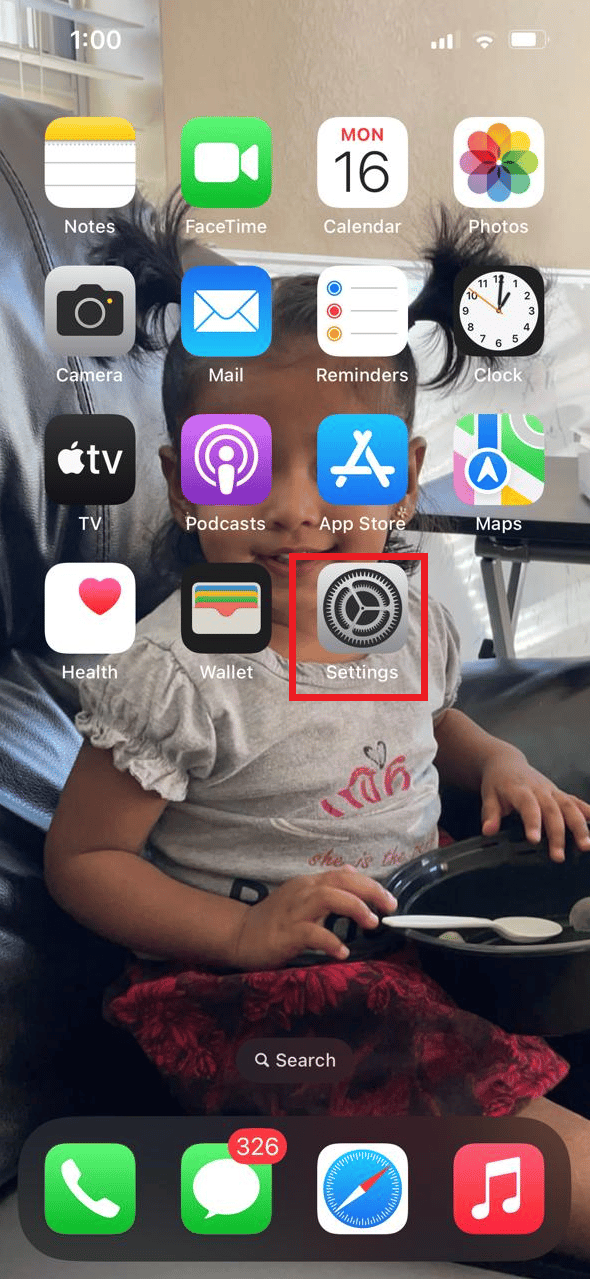
2. 在 iPhone 的设置菜单中,选择Safari选项。
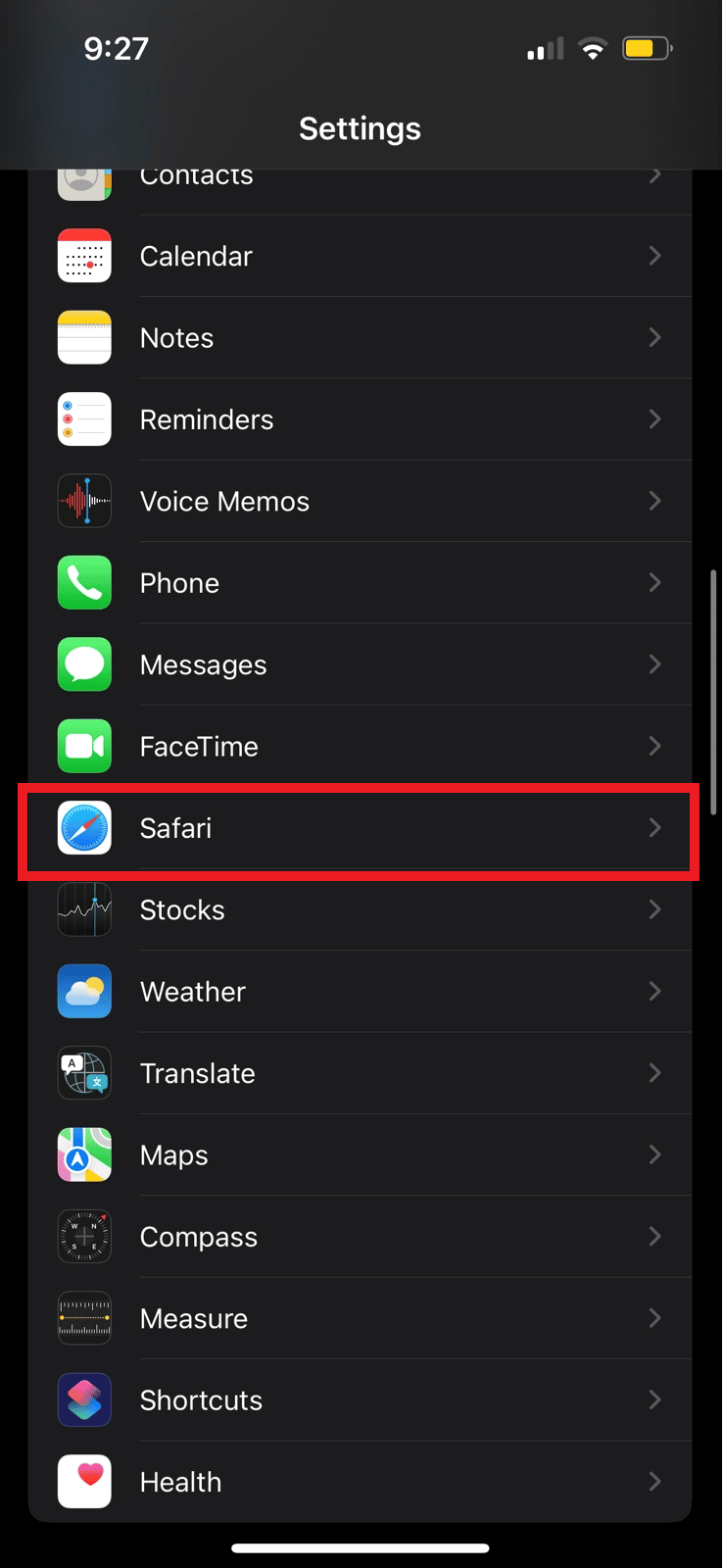
3. 从菜单中选择高级选项。
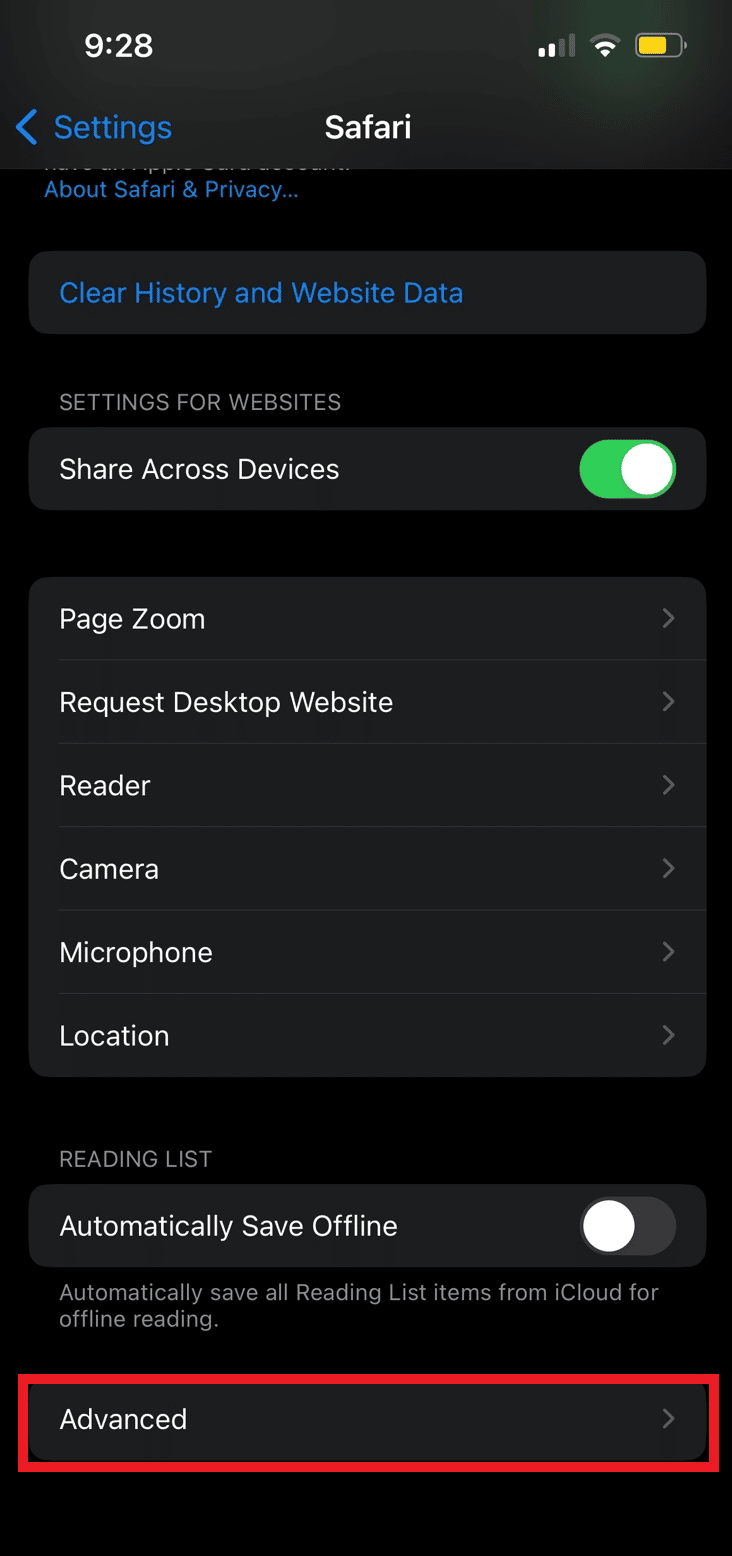
4. 点击网站数据。

5. 选择删除所有网站数据选项。
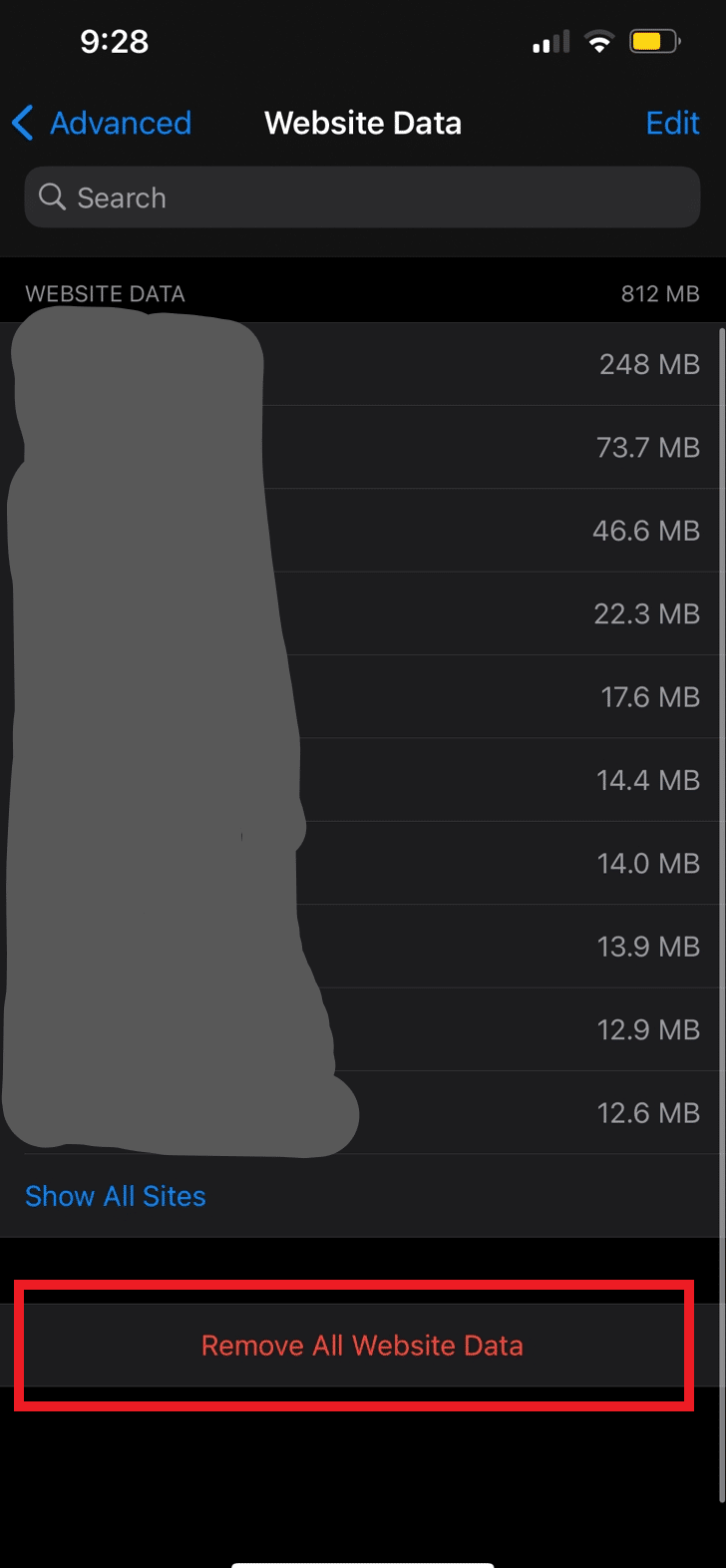
选项二:在 Android 上
1. 在您的手机上,长按Bumble 应用程序图标。
2. 从选项菜单中,选择应用信息选项。
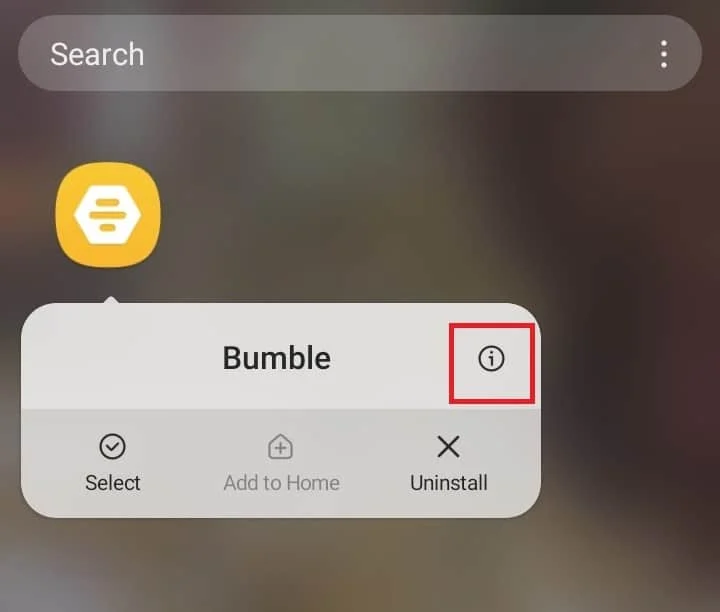
3. 点击存储。
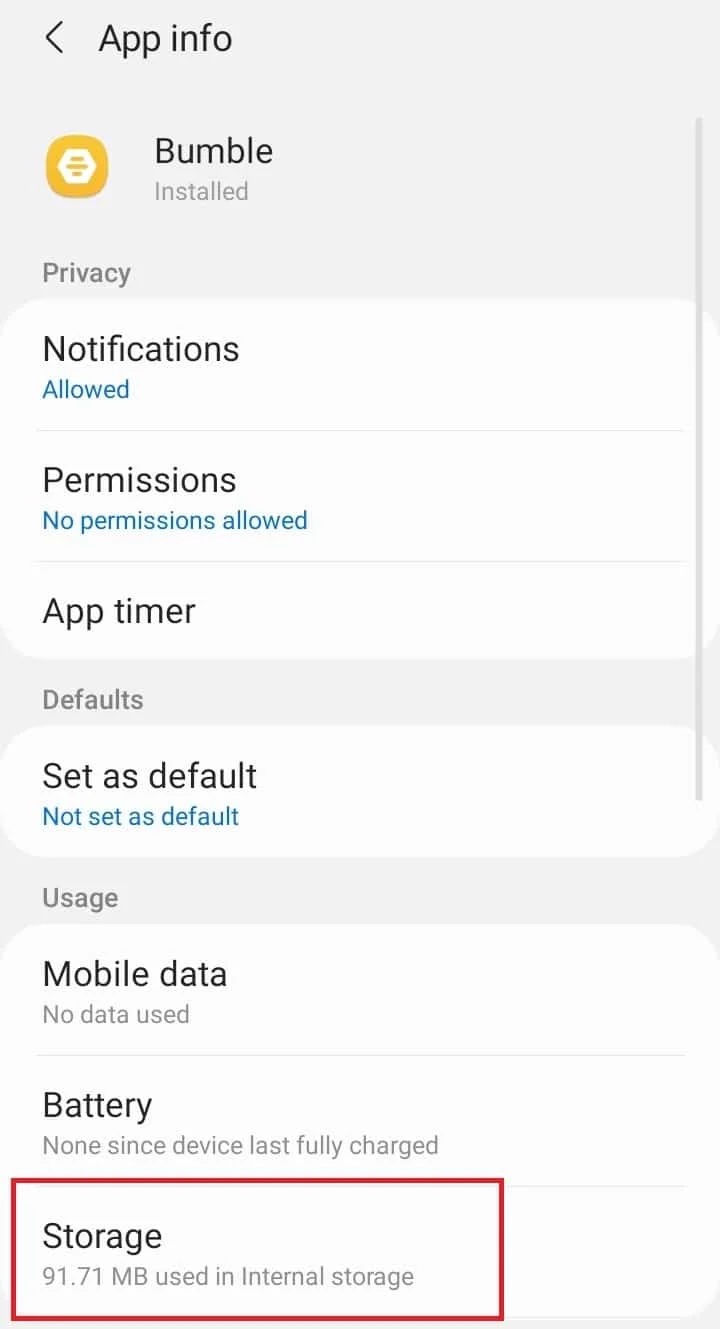
4. 之后选择清除数据选项。
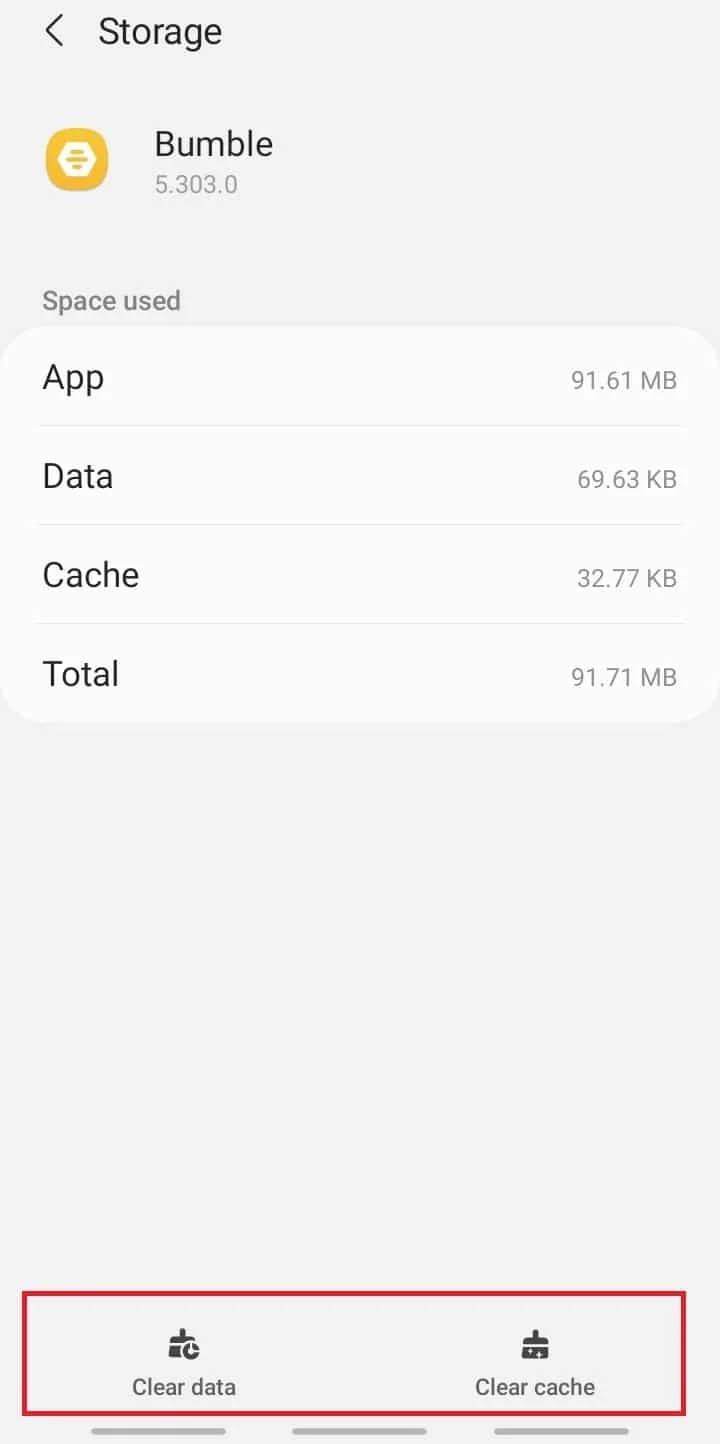
选项 III:在 Web 浏览器上
按照我们的指南清除 Google Chrome 中的缓存和 cookie。 如果您使用其他网络浏览器,请清除相应浏览器上的缓存和 cookie。
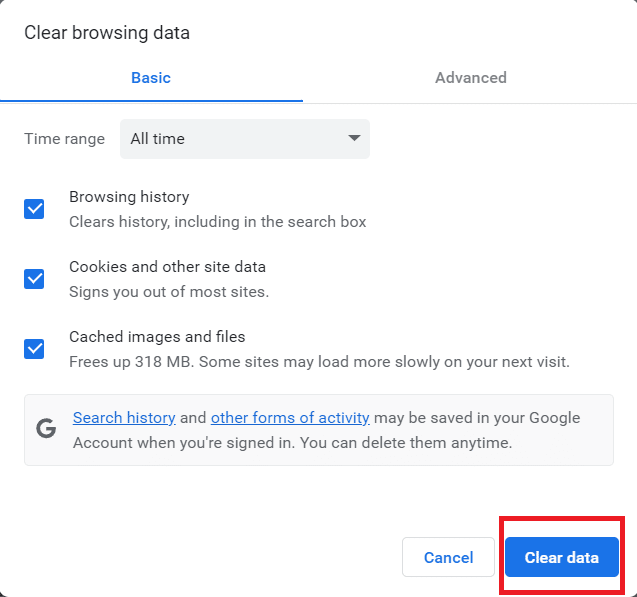
另请阅读:如何重置 Bumble
方法 8:使用不同的设备登录
有时故障不在于应用程序,而在于设备。 由于设备故障,您的加载屏幕可能会卡住。 如果您在另一台设备上下载了 Bumble 应用程序,请考虑使用它登录,看看问题出在该设备还是应用程序本身。 在另一台设备上打开 Bumble 应用程序(如果它已下载)。 如果没有,您可以随时下载并登录到您的帐户。 如果您可以使用其他设备登录您的帐户,那么您的设备就是问题所在。
方法9:重新安装应用程序
如果上述技术对您来说都不成功,您可能会再次尝试在您的设备上卸载并重新安装该程序作为最终选择。 由于 Bumble 应用程序损坏,您可能会遇到问题。 在您的设备上重新安装程序是解决此问题的唯一剩余选项。
选项一:在 iOS 上
1. 长按手机菜单屏幕上的Bumble 应用程序。
2. 从菜单中选择删除应用程序以从手机中删除 Bumble。
3. 浏览Apple App Store以在您的手机上安装该应用程序。
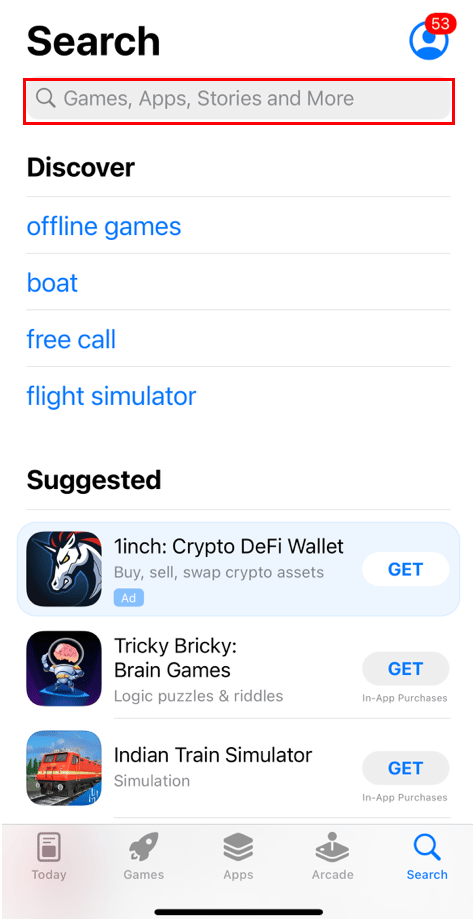
选项二:在 Android 上
1. 按住Bumble 应用程序。
2. 要卸载应用程序,请从子菜单中选择卸载。
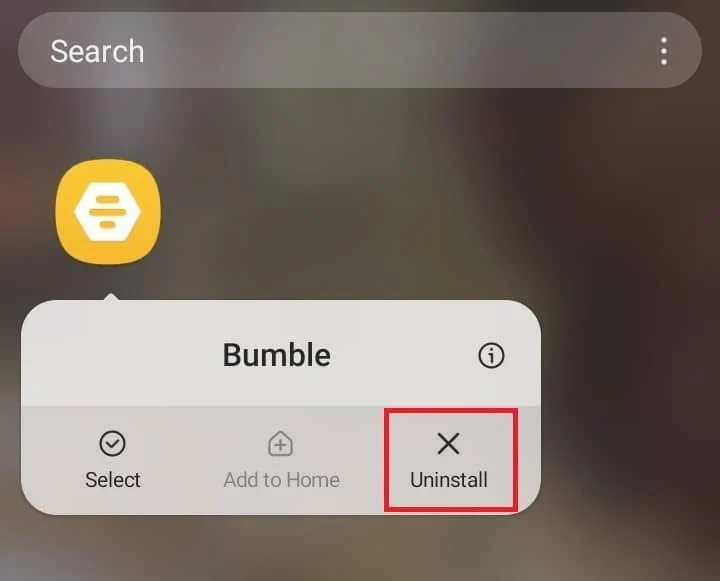
3. 前往Google Play商店并重新安装Bumble 。
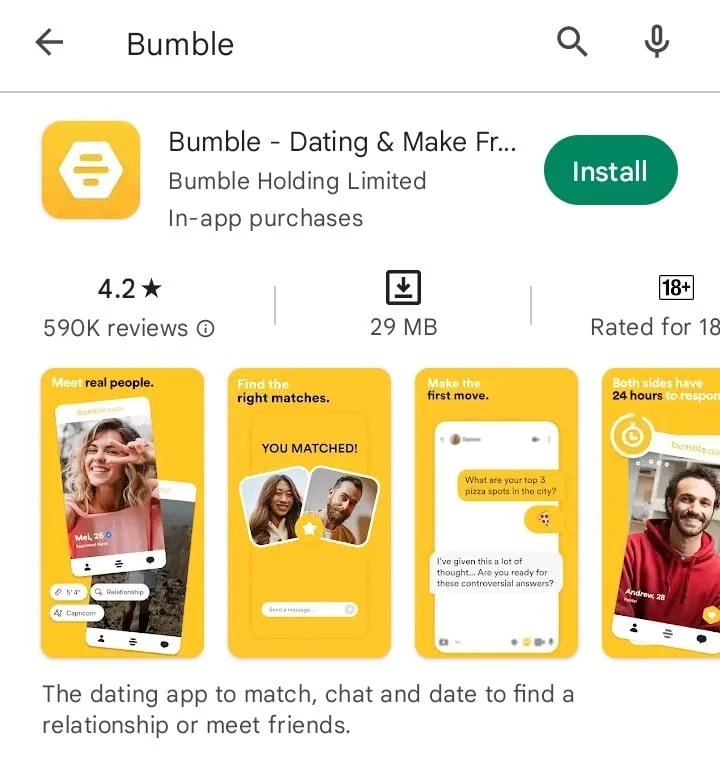
方法 10:联系 Bumble 支持
处理我们无法控制的应用程序问题的最佳方法是咨询专家。 如果上述解决方案均无效,那么与 Bumble 客户支持联系可能是明智之举。 任何需要专业帮助而不是简单修改的事情都可能是问题的根源。
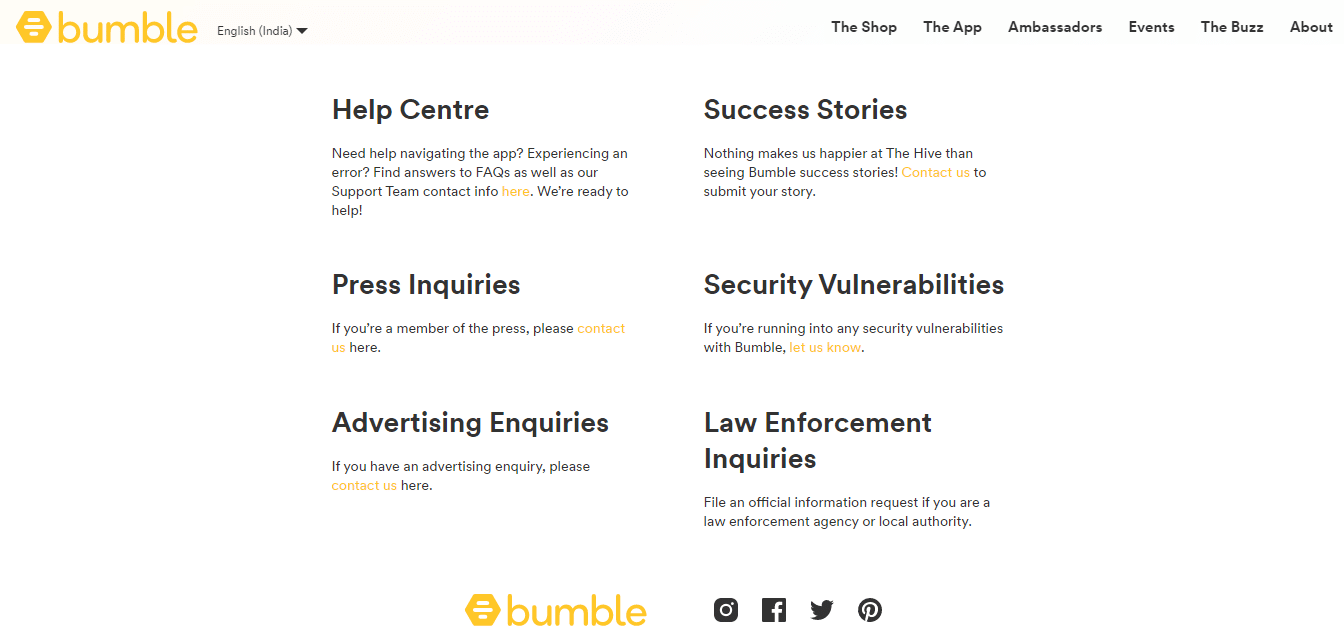
受到推崇的:
- 修复 Hulu Chromecast 无法正常工作的 7 种快速方法
- 如何将 AirPods 与 Dead Case 连接
- 如何在 Bumble 上配对
- 修复 Bumble 应用程序不工作的 12 种方法
我们希望本指南对您有所帮助,并且您能够解决Bumble 卡在加载屏幕上的问题。 让我们知道哪种方法最适合您。 如果您有任何疑问或建议,请随时将其放在下面的评论部分。
